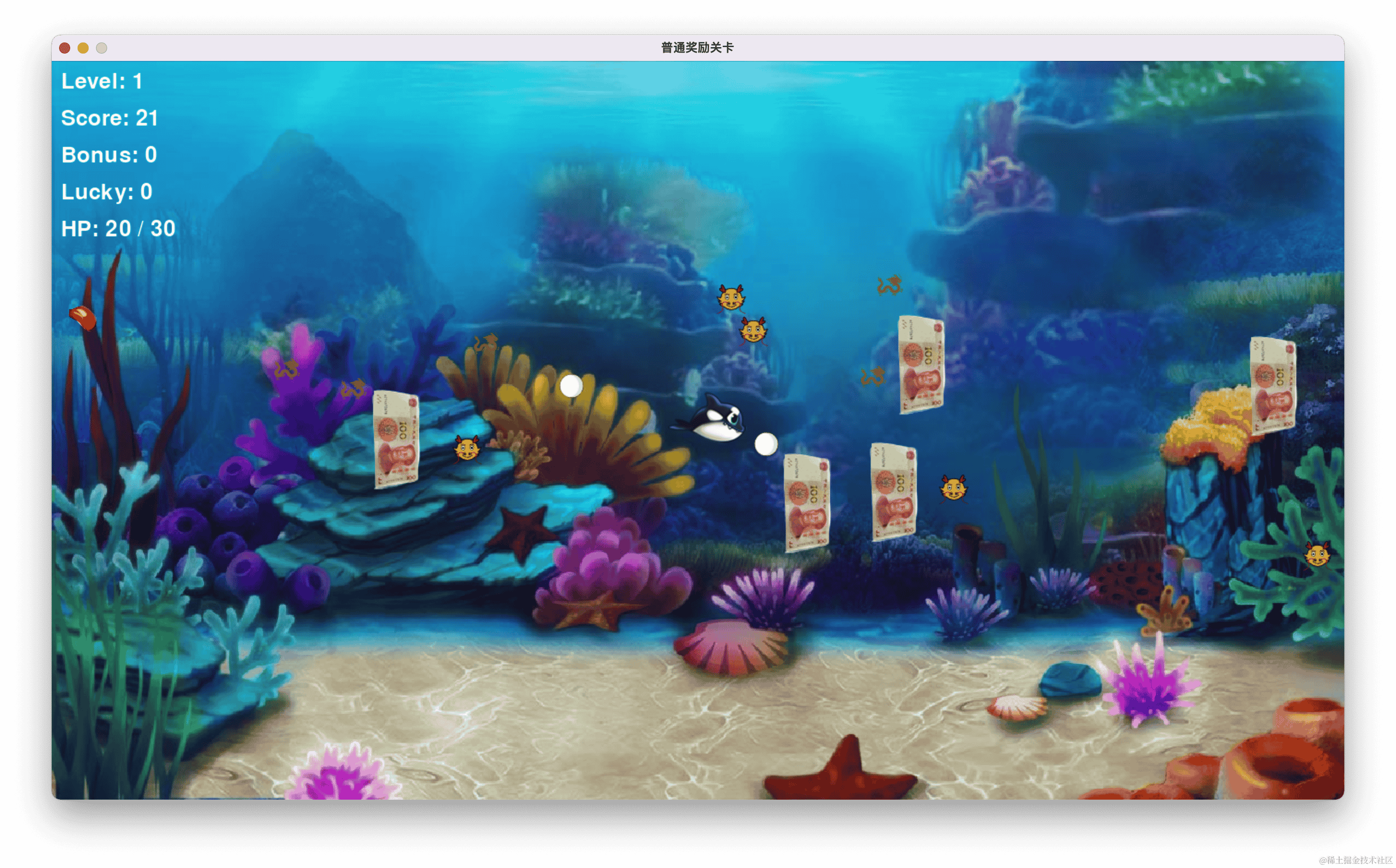返回
Android修行手册 - Toolbar搜索联动以及各种监听和小技巧
Android
2024-01-15 22:00:26
使用 Toolbar 提升你的 Android 应用程序的交互性:搜索联动和监听指南
理解 Toolbar
Toolbar 是 Android 开发中一个至关重要的组件,它为应用程序提供了一个统一且可定制的标题栏体验。它既实用又强大,具有以下主要功能:
- 显示应用程序标题、图标和导航按钮
- 支持搜索功能
- 提供菜单和按钮选项
- 高度可定制,以匹配应用程序的主题和设计
实现 Toolbar 搜索联动
步骤 1:在布局文件中添加 Toolbar
<android.support.v7.widget.Toolbar
android:id="@+id/toolbar"
android:layout_width="match_parent"
android:layout_height="?attr/actionBarSize"
android:background="?attr/colorPrimary"
app:theme="@style/ThemeOverlay.AppCompat.Dark.ActionBar" />
步骤 2:启用搜索功能
Toolbar toolbar = (Toolbar) findViewById(R.id.toolbar);
setSupportActionBar(toolbar);
getSupportActionBar().setDisplayHomeAsUpEnabled(true);
步骤 3:创建搜索视图
SearchView searchView = new SearchView(this);
toolbar.addView(searchView);
步骤 4:处理搜索查询
searchView.setOnQueryTextListener(new SearchView.OnQueryTextListener() {
@Override
public boolean onQueryTextSubmit(String query) {
// 处理搜索提交
return false;
}
@Override
public boolean onQueryTextChange(String newText) {
// 处理搜索文本更改
return false;
}
});
监听 Toolbar 事件
步骤 1:注册 Toolbar 监听器
toolbar.setOnMenuItemClickListener(new Toolbar.OnMenuItemClickListener() {
@Override
public boolean onMenuItemClick(MenuItem item) {
// 处理菜单项点击事件
return false;
}
});
步骤 2:处理各种事件
在监听器中,你可以处理各种 Toolbar 事件,包括:
- 菜单项点击
- 导航按钮点击
- 标题点击
- 溢出菜单点击
实用小技巧
- app:showAsAction 属性控制菜单项在 Toolbar 中的显示方式。
- app:actionViewClass 属性允许你指定一个自定义视图作为 Toolbar 中的动作视图。
- inflateMenu() 方法从 XML 文件加载菜单项。
- setTitle() 和 setSubtitle() 方法设置 Toolbar 的标题和副标题。
结论
掌握使用 Toolbar 实现搜索联动和各种监听的技巧,将为你创建更加交互式、用户友好的 Android 应用程序奠定坚实的基础。通过持续练习和探索,你将成为一名 Android 开发大师。
常见问题解答
- 问:如何设置 Toolbar 的背景颜色?
答:使用android:background属性,例如:android:background="#FF0000"。 - 问:如何隐藏 Toolbar 的标题?
答:使用getSupportActionBar().setDisplayShowTitleEnabled(false)。 - 问:如何向 Toolbar 添加一个自定义按钮?
答:使用Toolbar.addView()方法,并指定按钮的布局参数。 - 问:如何处理溢出菜单中的菜单项?
答:使用setOnMenuItemClickListener()监听器处理onOptionsItemSelected()方法中溢出菜单中项目的点击事件。 - 问:Toolbar 与 ActionBar 有什么区别?
答:Toolbar 是 ActionBar 的一个现代版本,它提供了一组更广泛的功能和更大的灵活性。